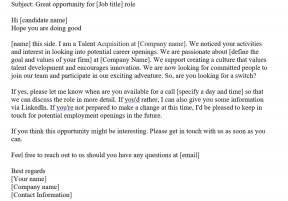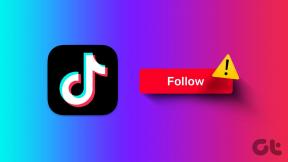„SkyDrive Smart Files“ sistemoje „Windows 8.1“: ar turėtumėte tai naudoti?
Įvairios / / November 29, 2021

Išmanieji failai įgalina peržiūros būdą SkyDrive failai be problemų, kad jie išnaudotų vietos vietiniame diske. Taigi, jei „SkyDrive“ nustatėte sistemoje „Windows 8.1“, galite peržiūrėti nuotraukas ir dokumentus, nesaugodami jų vietoje. Peržiūrėkite ir atidarykite bet kurį failą, kurį norite matyti, ir jie bus automatiškai įkelti taip, lyg failas būtų saugomas kompiuteryje. Tada, kai baigsite jį naudoti, failas praktiškai pašalins save iš sistemos, tačiau atrodys, kad jis yra vietinis. Laikykite tai debesų saugojimo metodu, kuris užmaskuoja save vietinė parduotuvė.
Tai taip pat gali būti laikoma internetinės „SkyDrive“ paskyros peržiūra, bet „Windows“ failų sistemos kontekste. Galite peržiūrėti visus failus, tačiau nė vienas iš jų nebuvo atsisiųstas. Tik tada, kai pasiekiate failą, jis laikinai išsaugomas vietoje. Tačiau jei nuspręsite, kad tam tikras failas visada būtų pasiekiamas neprisijungus, galite lengvai tai leisti tiesiogiai sistemoje „Windows“. Atvirkščiai, kad būtų galima saugoti tik internete, reikia tik atvirkštinio paspaudimo.
Pažiūrėkime, kaip tai daroma, žiūrėdami į mano „SkyDrive“ paskyrą sistemoje „Windows 8.1“.
Kaip naudoti „SkyDrive Smart Files“.
Turite naudoti a Microsoft "paskyrą naudoti „SkyDrive“. Norėdami pradėti, prisijunkite prie paskyros.

Pastaba: Jei neturite „Microsoft“ paskyros, galite sukurti čia.
Prieš naudojant „SkyDrive“, gali tekti atnaujinti „Windows“, o tai galite padaryti naudodami Windows "naujinimo naudingumas Kontrolės skydelis.

Kai naujinimai bus baigti ir „SkyDrive“ bus paruoštas naudoti, naršykite „SkyDrive“ aplankus kaip ir bet kurį aplanką sistemoje „Windows“. Pamatysite visus savo paskyroje esančius failus ir aplankus.

Iš karto galime patikrinti visos „SkyDrive“ paskyros ypatybes, kad pamatytume, kad iš 8,5 MB naudojami tik 2 MB. Akivaizdu, kad nors paskyroje matome visus failus ir aplankus, jie iš tikrųjų nėra vietoje, kaip anksčiau buvo SkyDrive failai.

Jei dešiniuoju pelės mygtuku spustelėsite bet kurį aplanką ar failą, pastebėsite prisijungimo / neprisijungimo būseną. Failas pagal numatytuosius nustatymus nustatytas kaip tik internete. Tai reiškia, kad būsena pasakys Padaryti pasiekiamą neprisijungus, kad parodytų priešingą dabartinei būsenai. Taigi failas, kurį matome toliau, yra tik internete. Tai reiškia, kad galiu jį peržiūrėti daug kartų ir jis nebus atsisiųstas mano kompiuteryje. Taigi vietinė erdvė nenaudojama.

Tačiau jei mano ryšys nutrūks, aš nebeturėsiu prieigos prie šio konkretaus failo. Spustelėkite Padaryti pasiekiamą neprisijungus bet kuriame faile ar aplanke, kad iš tikrųjų sinchronizuotumėte failą su fiziniu disku.
Jei tai padarysite, būsena pasikeis į Galima neprisijungus būsenos juostoje, pavyzdžiui:

Norėdamas dar kartą parodyti, sukūriau visą Užsklandos aplankas pasiekiamas neprisijungus. Tai padidins „SkyDrive“ naudojamą vietinę saugyklą.
Vietinė erdvė, naudojama prieš sinchronizavimą:

Vietinė erdvė, naudojama padarius ją pasiekiamą neprisijungus:

Ar turėtumėte naudoti „SkyDrive Smart Files“?
Tie, kuriems būtų naudingi išmanieji failai, yra tie, kuriems nereikia visą laiką sinchronizuoti visų failų. Problema, kurią visada turėjau naudojant „SkyDrive“, yra ta, kad man nereikėjo sinchronizuoti visų vaizdo įrašų ir dokumentų, o, pavyzdžiui, tik mano nuotraukų. Bet jei norėjau, kad jie būtų sinchronizuojami su darbalaukiu, neturėjau galimybės iš naujo sinchronizuoti tų aplankų. Tačiau išmanieji failai leidžia pasirinktinai pasirinkti, ką sinchronizuoti ir kada tiksliai noriu juos pašalinti vietiniam naudojimui.
Be to, jei kompiuteryje turite labai mažai vietos, išmaniųjų „SkyDrive“ failų naudojimas gali būti naudingas, nes tarsi turėtumėte išorinį debesies paskyra. Galite peržiūrėti visus failus, tačiau jūsų laisvoje vietoje jie nedaro įtraukos. Peržiūrėkite juos bet kuriuo metu, bet nesijaudinkite, kad jie bus saugomi vietoje.
Jei visada naudojate visus „SkyDrive“ failus arba norite, kad jie visada būtų pasiekiami, norėsite sinchronizuoti kiekvieną elementą. Išmaniųjų failų tikslas nėra tai padaryti (nors tai akivaizdžiai įmanoma), todėl jums būtų gerai ir be šios „išmaniosios“ funkcijos, kurią randame sistemoje „Windows 8.1“.
Išvada
„SkyDrive“ išmaniųjų failų naudojimas yra labai paprastas. Atrodo, lyg naudotumėte juos vietoje, bet nenaudotumėte vietos. Aukščiau pateiktoje demonstracijoje aiškiai matote, kad visus „SkyDrive“ failus galima peržiūrėti ir pasiekti nesinchronizuojant su vietine sistema. Tai puiki „SkyDrive“ įdiegta funkcija, kurią turėtumėte išbandyti pirmą kartą.